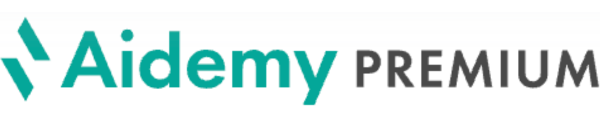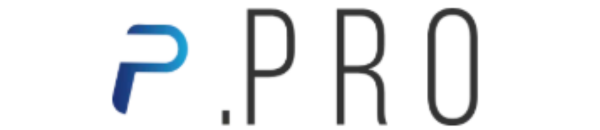ChatGPTに興味はあるけれど、英語表示で戸惑っている方へ。
本記事では、無料版で日本語表示に切り替える方法を、画面キャプチャ付きで丁寧にご紹介します。設定手順を一つひとつ追いながら進められるので、パソコンが得意でなくても安心です。
「生成AIをもっと活用していきたい、けどプロンプトの使い方がよくわからない」
そんな方に朗報です!
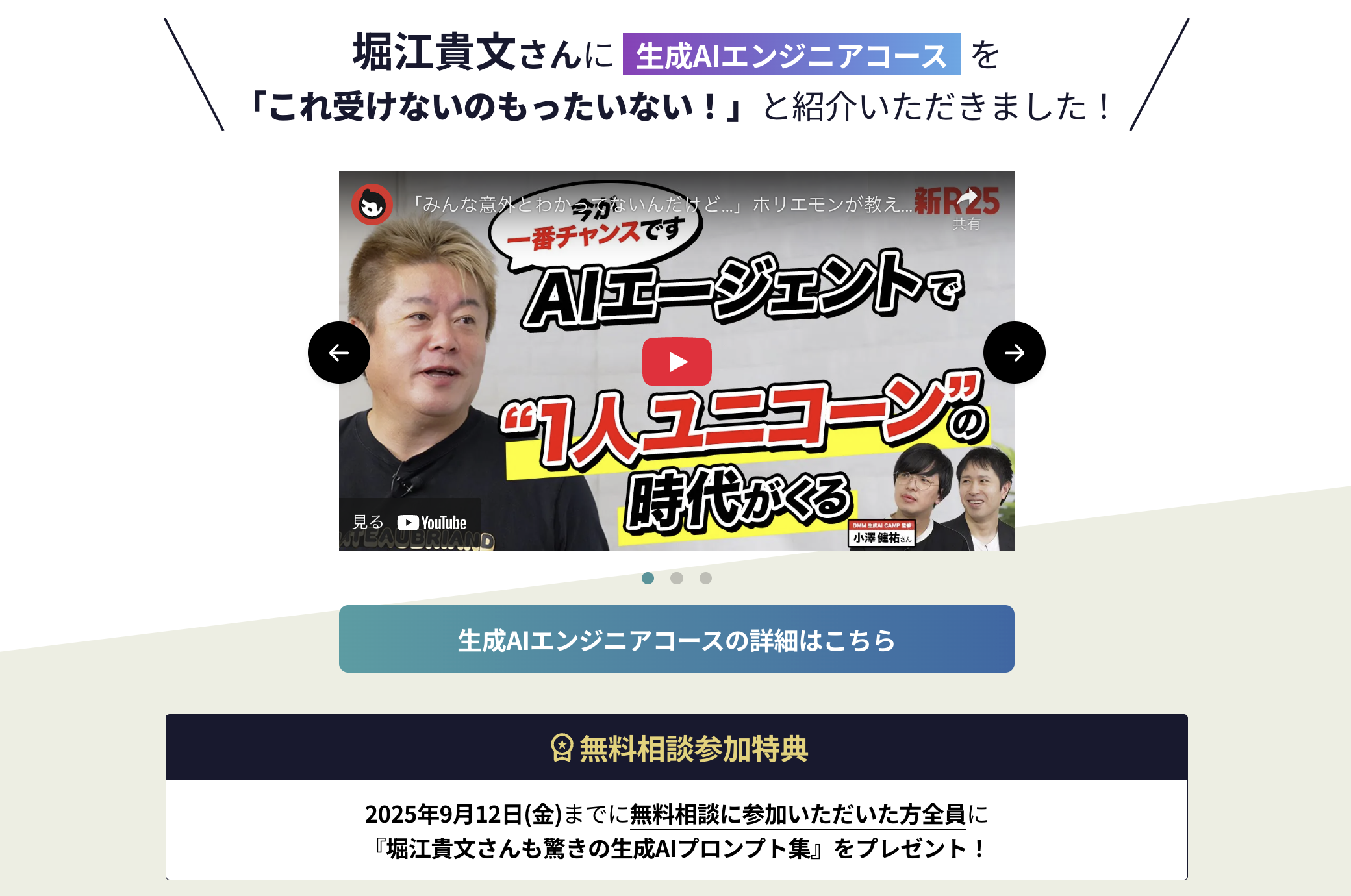
業界で話題のDMM 生成AI CAMPの無料カウンセリングに参加するだけで、すぐに役立つ生成AIプロンプト集が手に入ります。
- しつこい勧誘は一切ゼロ!
- 生成AIに興味がある方なら誰でも参加OK
- 完全オンラインで、枠があれば当日でも参加可能
- 将来性や副業の活用法などなんでも質問できる
興味がある方は、無料カウンセリングの申し込みリンクを貼っておくのでぜひ参加してみて下さい。
ChatGPTを日本語無料版で始めるには?

「ChatGPTを始めたいけど、間違えて有料にしてしまったらどうしよう?」と不安に思う方がいるかもしれませんが、安心して下さい。
ChatGPTの登録は完全無料で、登録後にしか有料版(ChatGPT Plus)へのアップグレードはできません。
また有料版にアップグレードするには、クレジットカード入力が必要になるので、自動で有料に切り替わることはないです。

ChatGPTを日本語版サイトで始めるには?

まず始めにChatGPTは、OpenAIが運営するサービスの1つです。
よってChatGPTは「chatgpt.com」または「openai.com」のどちらからログインしても利用できます。(openai.comからログインする場合は、ログイン後にChatGPTに移動)
1つ注意点として、「〇〇.com」の後に何も続かない場合は英語版サイトになってしまうので、日本語で利用したい場合は「〇〇.com/ja-JP/」のサイトを利用するようにしましょう。
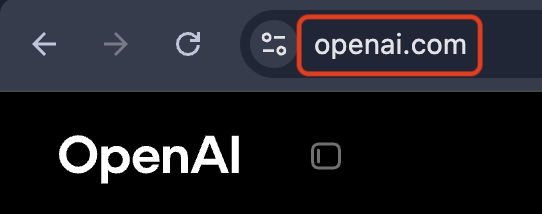
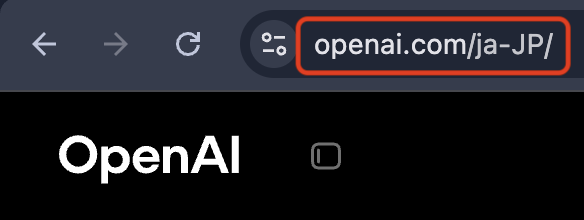
ChatGPTの日本語版に切り替える方法
ChromeやSafariなどを英語の言語設定で利用している方は、おそらくOpenAIの英語版サイトが開いてしまうので、日本語版に切り替える方法を紹介しておきます。
日本語版サイトに切り替えるには、スクリーンを下にスクロールすると、右下に使用している言語が表示されているのでクリックします。
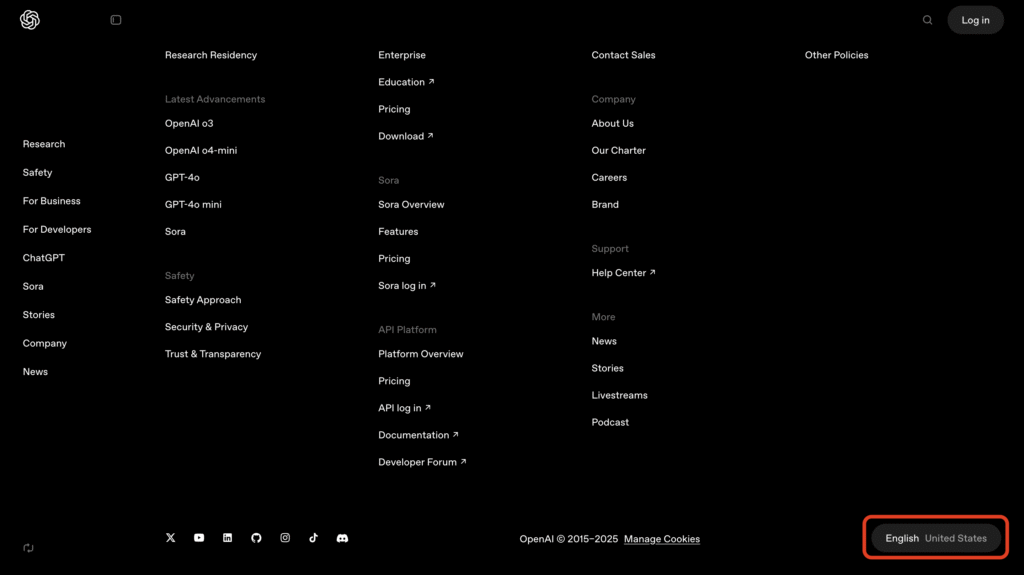
そして「日本語」を選択するだけです。
これで日本語版サイトに切り替わります。
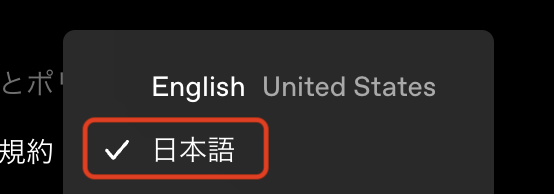
ChatGPTの日本語版サイトでログイン

続いて、ChatGPTに日本語版サイトからログインする方法を紹介します。
まずは先ほどの手順でOpenAIの日本語版サイトを開いたら、画面右上のログインからChatGPTを選択します。
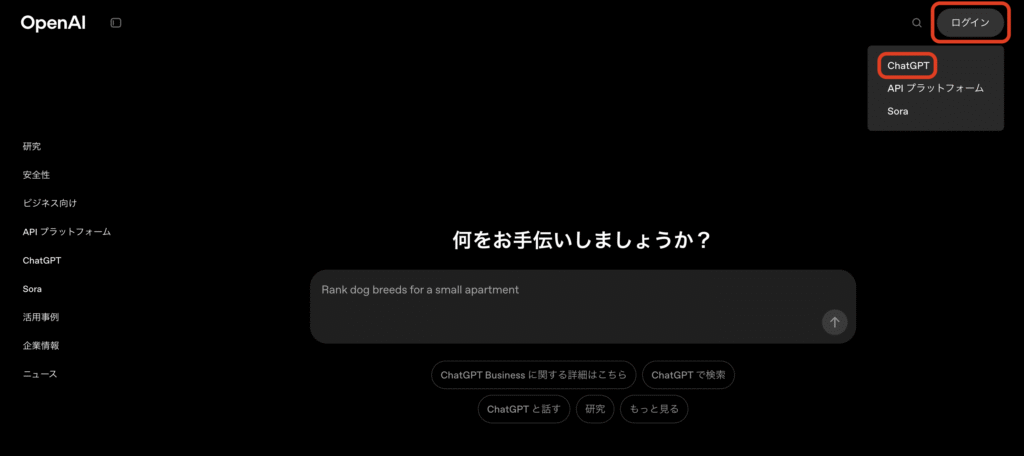
そして「ログイン」をクリックします。
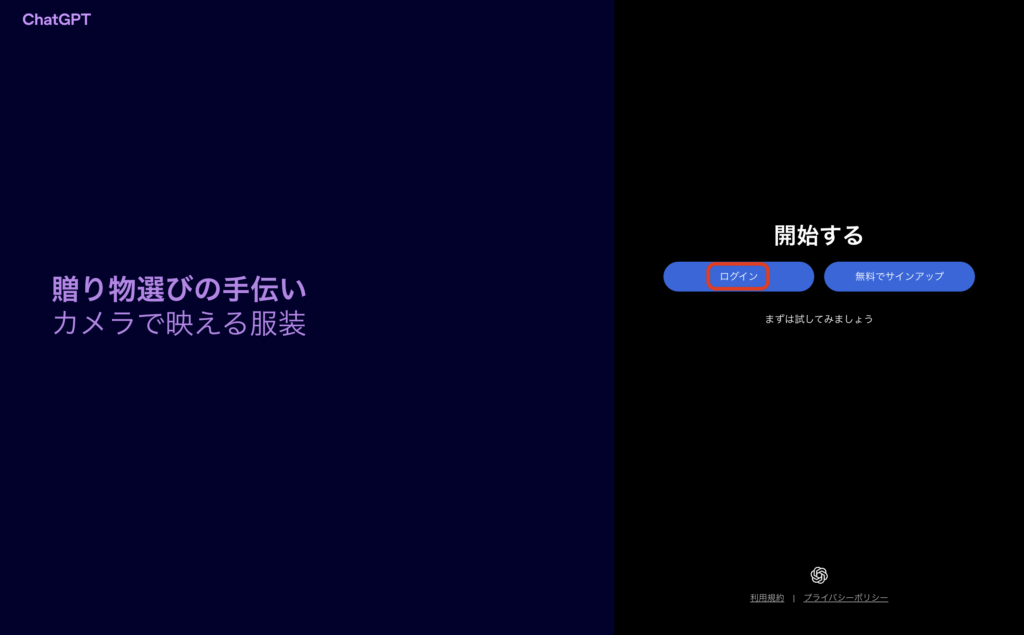
OpenAIに登録した方法でログインするだけです。
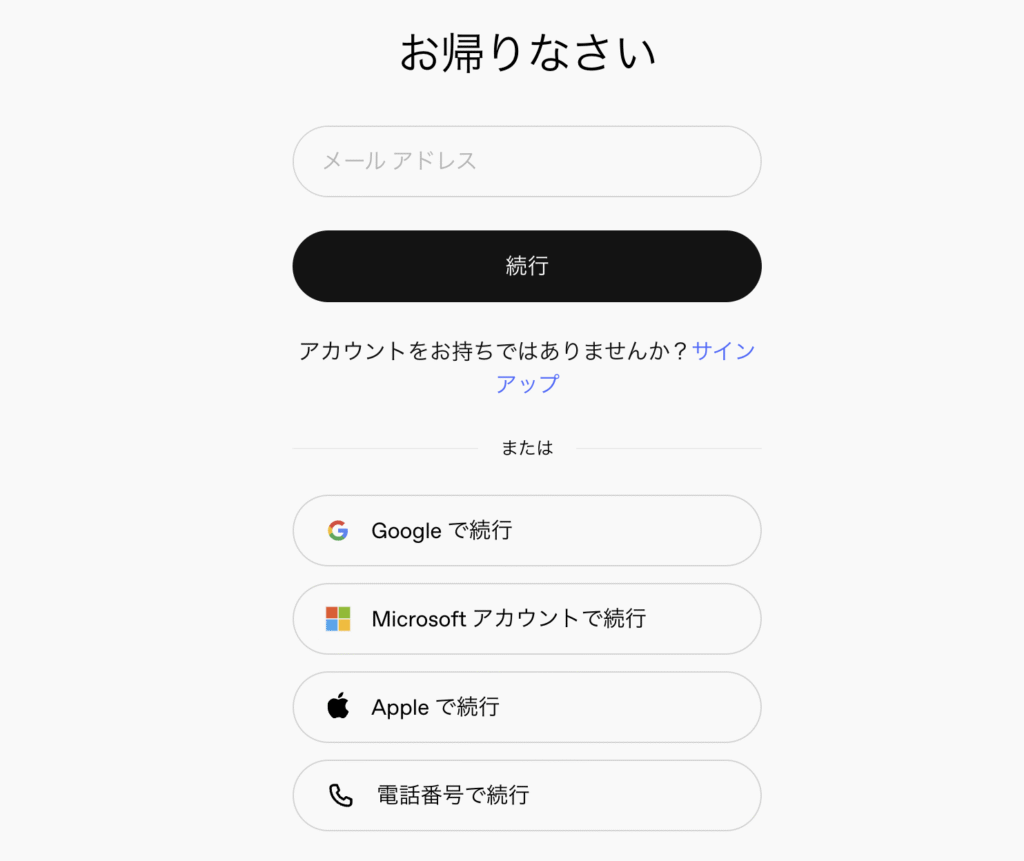
ChatGPTの言語設定を日本語にする方法

「ログイン前は日本語だったのに、マイページに入ったら英語で表示されてしまう」
そのような場合は、ChatGPTの言語設定が英語になってしまっている可能性があります。ここでは英語から日本語に言語切り替えをする方法を紹介します。
ChatGPTの言語設定を切り替えるには、プロフィールアイコンから「設定」をクリックします。
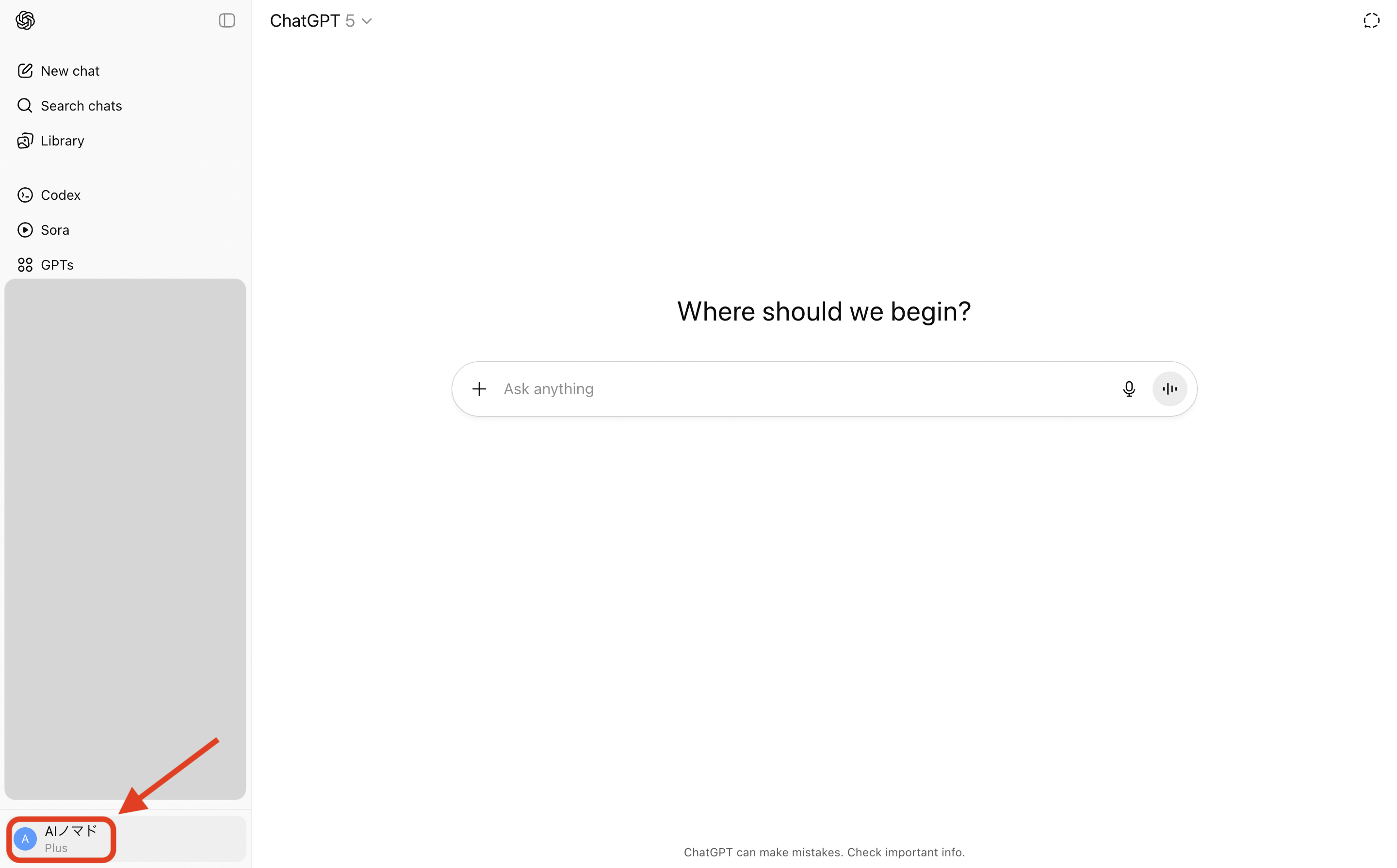
続いて「General(一般)」の「Language(言語)」から使用言語を選択できます。
「English(US)」になっている場合は英語設定になっています。
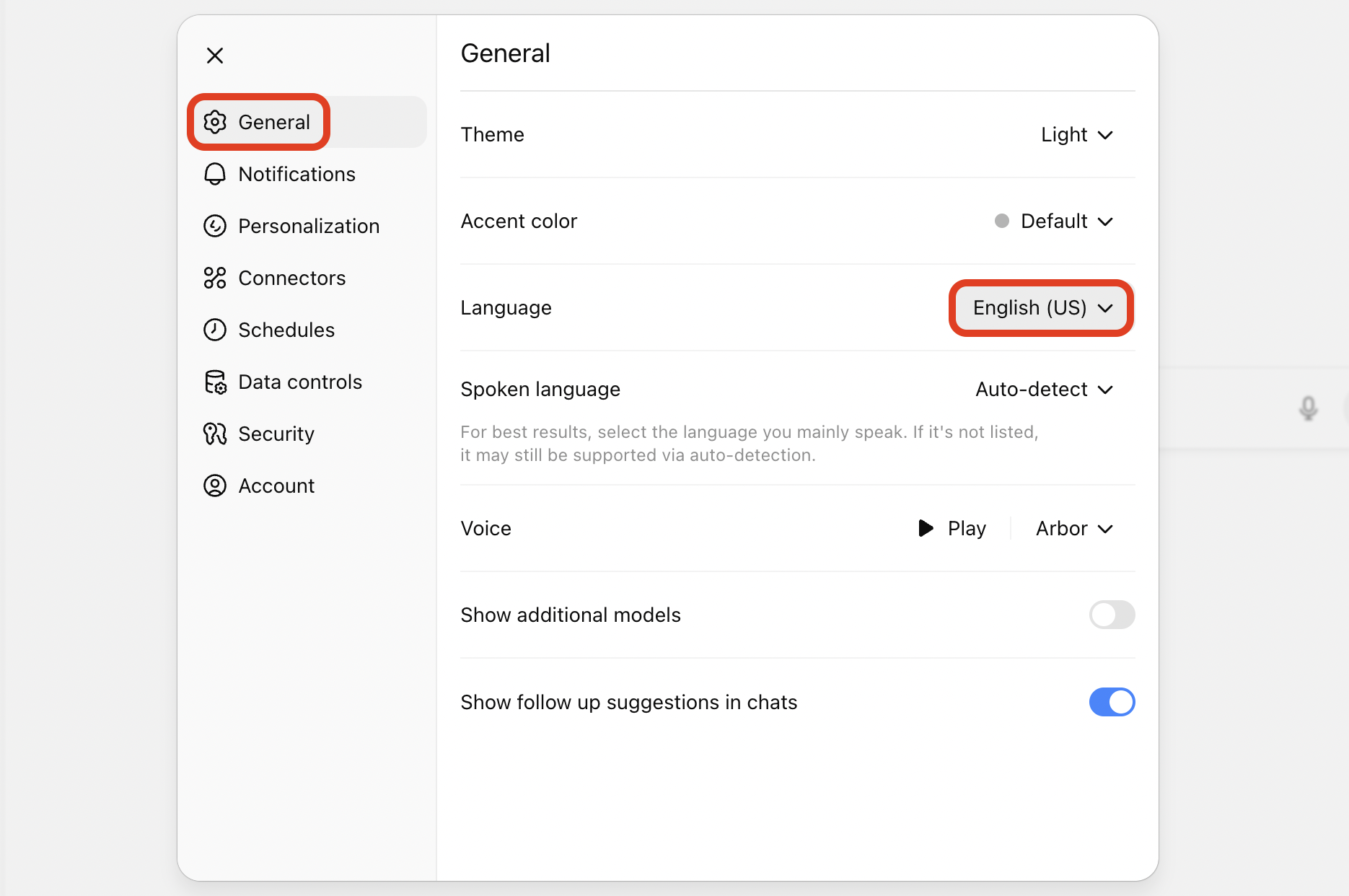
ここで「日本語」を選択してあげれば、日本語の言語設定の変更は完了です。
英語から日本語に切り替わらない場合は、ウェブサイトをリロード、または一度ログアウトしてから再度ログインしてみて下さい。
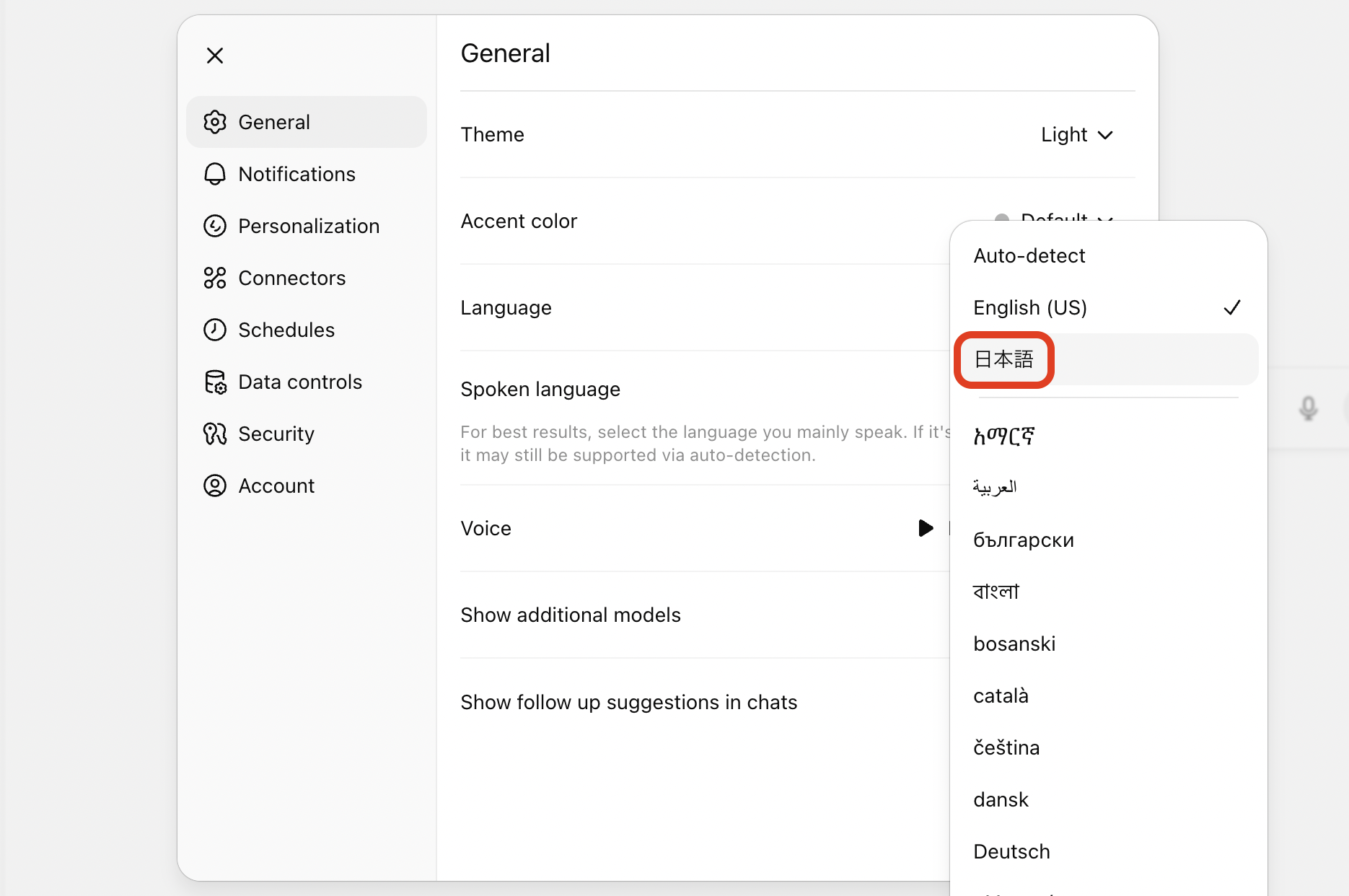
ちなみに「使用言語」では、ChatGPTから結果を取得する際の言語設定になります。
先ほど「言語」で「日本語」設定したいれば、基本的に「自動検出」でも日本語の結果を得られますが、完全日本語にしたい方「日本語(Japanese)」に設定してみるのも良いと思います。
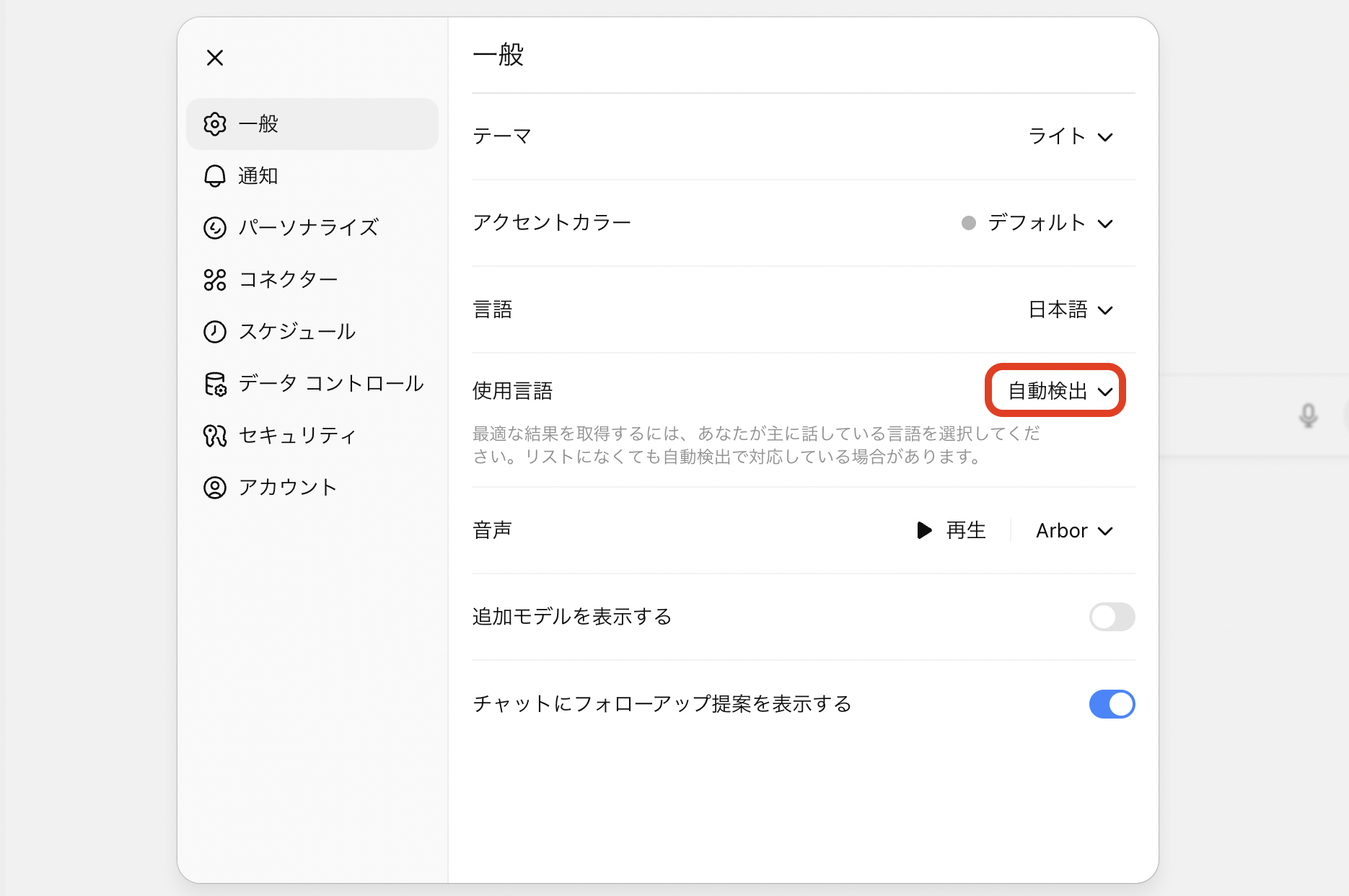
「生成AIをもっと活用していきたい、けどプロンプトの使い方がよくわからない」
そんな方に朗報です!
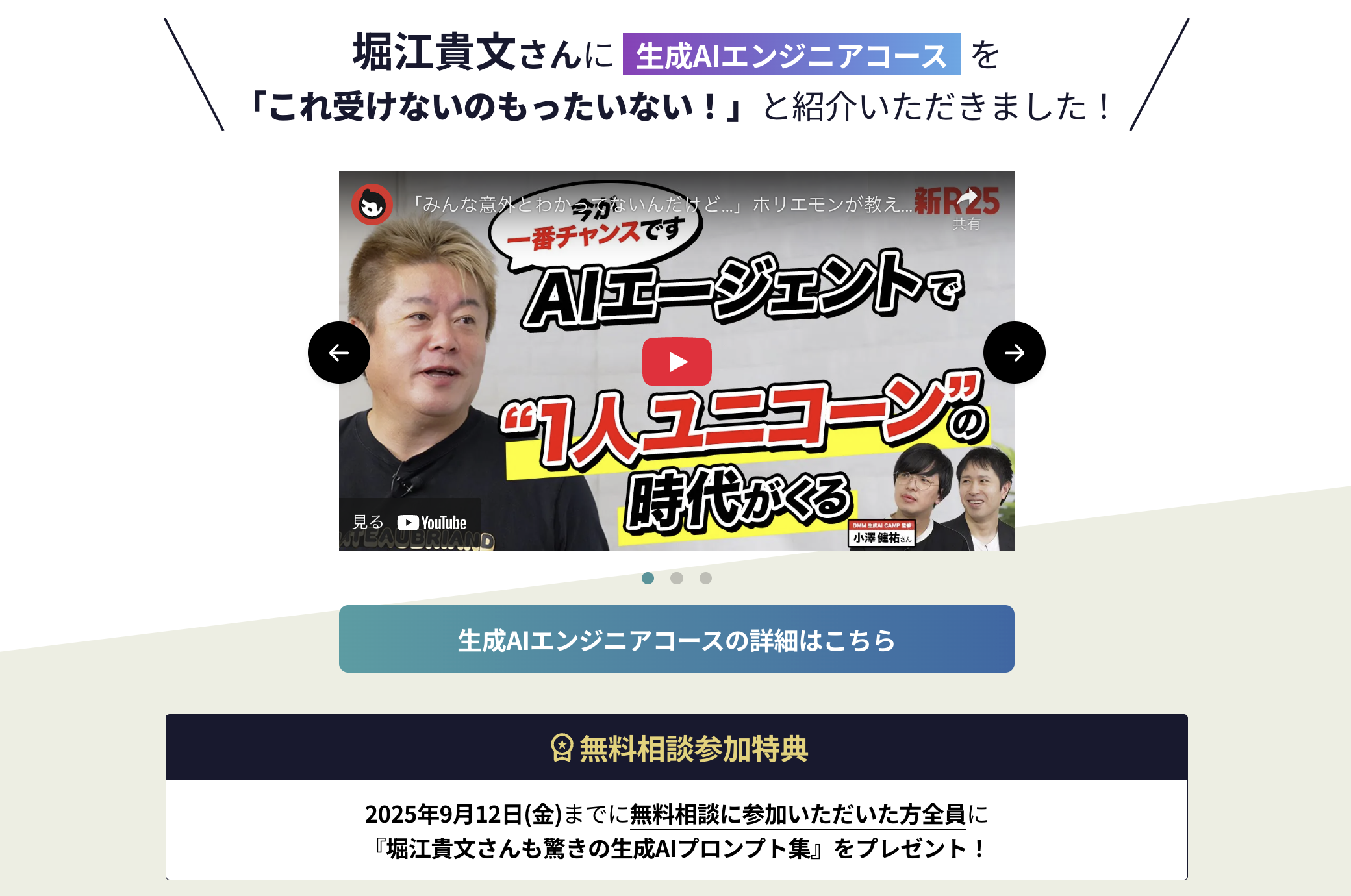
業界で話題のDMM 生成AI CAMPの無料カウンセリングに参加するだけで、すぐに役立つ生成AIプロンプト集が手に入ります。
- しつこい勧誘は一切ゼロ!
- 生成AIに興味がある方なら誰でも参加OK
- 完全オンラインで、枠があれば当日でも参加可能
- 将来性や副業の活用法などなんでも質問できる
興味がある方は、無料カウンセリングの申し込みリンクを貼っておくのでぜひ参加してみて下さい。
まとめ
ChatGPTは基本的に無料で利用でき、有料プランは自分で選択しない限り課金されません。
日本語で使いたい場合は、公式サイトに「/ja-JP/」を付けてアクセスするか、画面右下の言語設定から「日本語」を選択すればOKです。
ログイン後に英語表示になってしまっても、設定画面から言語を「日本語」に変更することで対応できます。
自動検出でも日本語表示は可能ですが、確実に日本語環境で使いたい場合は明示的に「日本語」を選ぶのがおすすめです。